Puhelimesi taustakuvan vaihtaminen on loistava tapa personoida laitteesi. On kuitenkin vain ajan kysymys, milloin kyllästyt asettamaasi taustakuvaan. Onneksi on olemassa ratkaisu – voit asettaa puhelimesi vaihtamaan taustakuvan automaattisesti. Tässä postauksessa näytämme, miten saat Samsung Galaxy -puhelimesi vaihtamaan aloitusnäytön ja lukitusnäytön taustakuvan automaattisesti.
Lukitusnäytön taustakuvan asettaminen vaihtumaan automaattisesti Samsung Galaxy -puhelimessa
Dynaaminen lukitusnäyttö -ominaisuuden avulla voit määrittää Samsung-puhelimesi vaihtamaan lukitusnäytön taustakuvan aina, kun herätät näytön. Seuraavassa kerrotaan, miten voit ottaa Dynaaminen lukitusnäyttö -ominaisuuden käyttöön ja määrittää sen Samsung Galaxy -puhelimessasi.
1. Napauta ja pidä painettuna missä tahansa lukitusnäytön tyhjässä kohdassa. Kirjoita sitten salasanasi avataksesi puhelimen lukituksen.
2. Napauta vasemmassa yläkulmassa olevaa Taustakuvat-vaihtoehtoa.
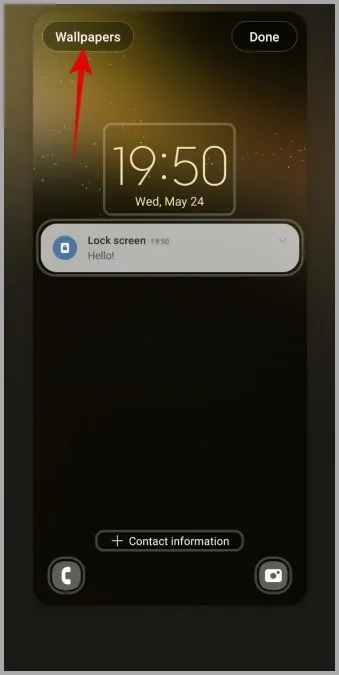
3. Valitse Taustakuvapalvelut-kohdasta Dynaaminen lukitusnäyttö. Seuraavalla sivulla on useita kuvapaketteja, kuten Maisema, Kasvit, Taide ja muita. Valitse kuvapaketti, jonka haluat ladata ja käyttää.
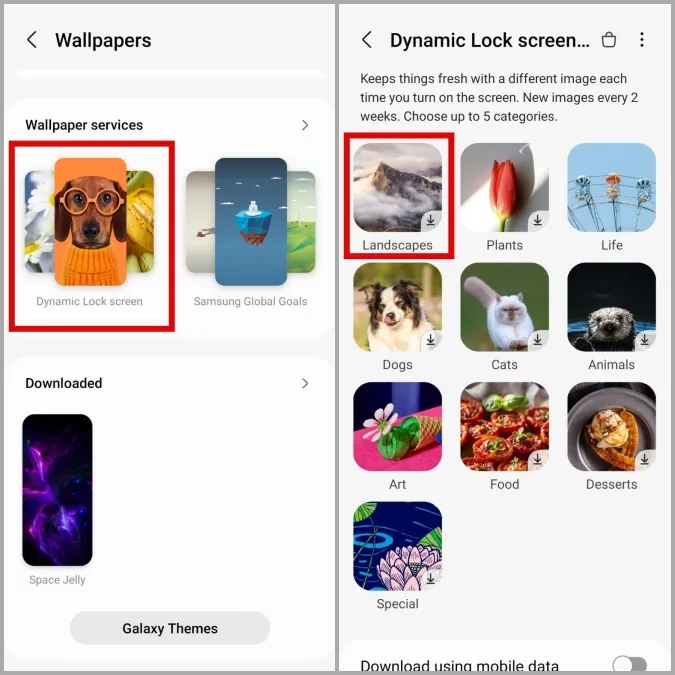
Ja siinä kaikki. Samsung-puhelimesi näyttää uuden taustakuvan lukitusnäytössä aina, kun kytket näytön päälle. Voit toistaa yllä olevat vaiheet vaihtaaksesi eri kuvapakettien välillä tarpeen mukaan. Kannattaa kuitenkin huomata, että et voi käyttää Dynaaminen lukitusnäyttö -ominaisuutta taustakuvien asettamiseen puhelimen galleriasta.
Kotinäytön taustakuvan asettaminen vaihtumaan automaattisesti Samsung Galaxy -puhelimessa
One UI:n tilojen avulla voit automatisoida erilaisia tehtäviä Samsung Galaxy -puhelimessa. Voit hyödyntää tätä ominaisuutta saadaksesi Samsung-puhelimesi vaihtamaan aloitusnäytön taustakuvan säännöllisin väliajoin. Näin se onnistuu.
1. Avaa Asetukset-sovellus ja selaa alaspäin napauttamalla Tilat ja rutiinit.
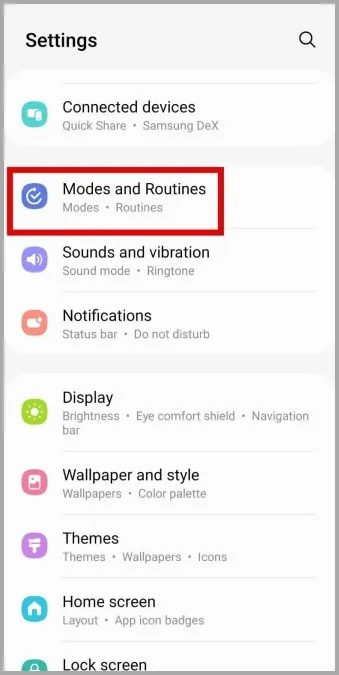
2. Napauta Lisää tila, anna sille nimi ja napauta sitten Valmis.

3. Napauta Kytke päälle automaattisesti ja valitse seuraavasta valikosta ajanjakso.
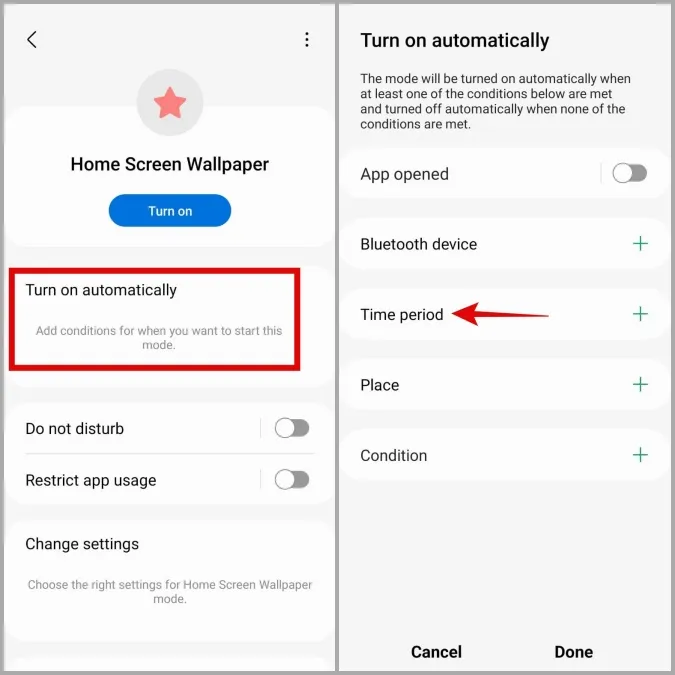
4. Määritä taustakuvan alkamisaika ja päättymisaika. Jos esimerkiksi haluat, että kotinäytössä näkyy tietty taustakuva kello 1:00 ja 9:00 välisenä aikana, kirjoita Aloitusaika-kenttään 1:00 ja Lopetusaika-kenttään 9:00. Valitse kaikki päivät kohdasta Toista ja napauta Valmis.
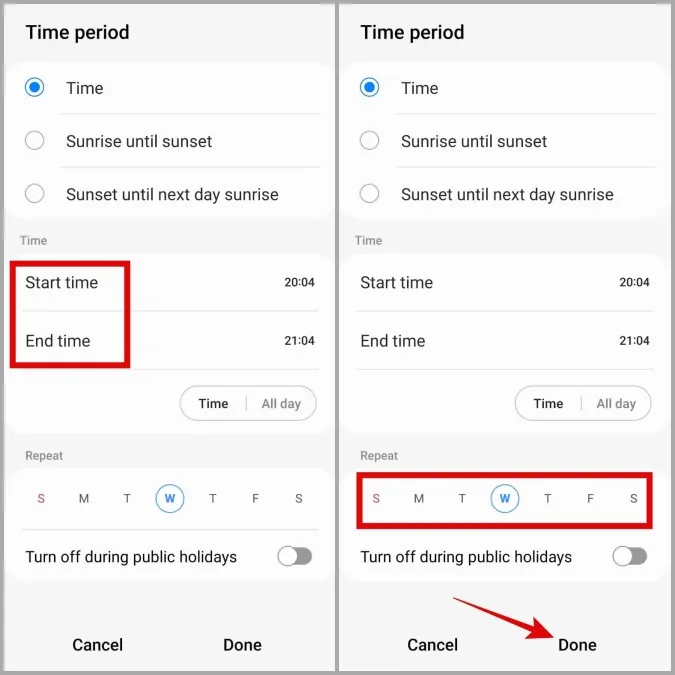
5. Napauta Valmis.
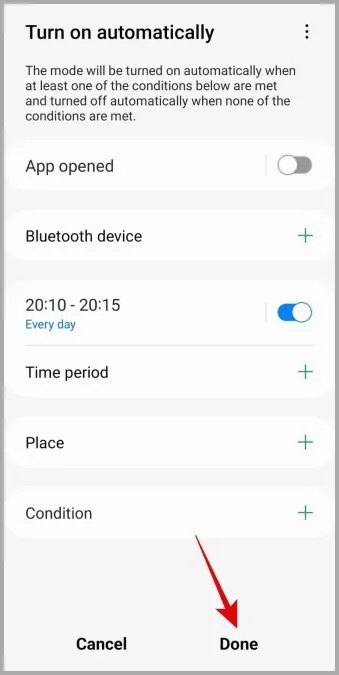
6. Napauta kohdassa Taustakuva aloitusnäytön vaihtoehtoa ja valitse haluamasi taustakuva seuraavasta valikosta. Jos haluat käyttää kuvaa puhelimen albumista, valitse Galleria.
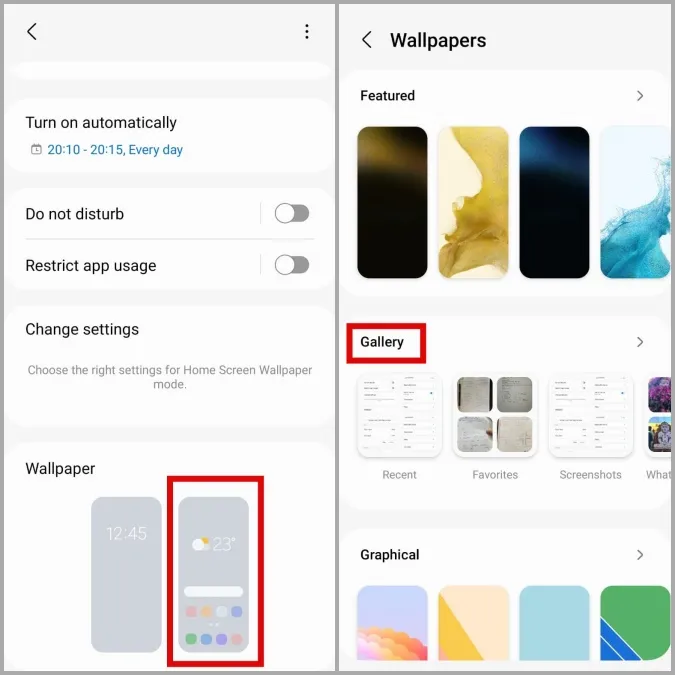
7. Kun olet valinnut haluamasi taustakuvan, napauta Valmis.
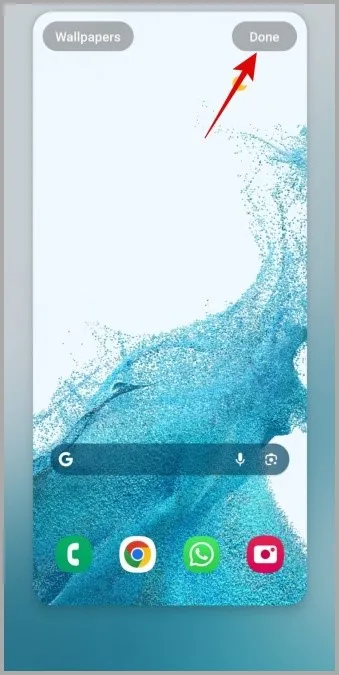
Toista yllä olevat vaiheet luodaksesi lisää tiloja asettaaksesi erilaisia aloitusnäytön taustakuvia eri vuorokaudenaikoina. Vaikka asetusprosessi saattaa olla aikaa vievä, lopputulos on varmasti vaivan arvoinen.
Jos etsit helpompaa vaihtoehtoa, voit ladata Google Play -kaupasta sovelluksen, kuten Automatic Wallpaper Changer, jolla voit vaihtaa kotinäytön ja lukitusnäytön taustakuvat automaattisesti ennalta määritetyin väliajoin.
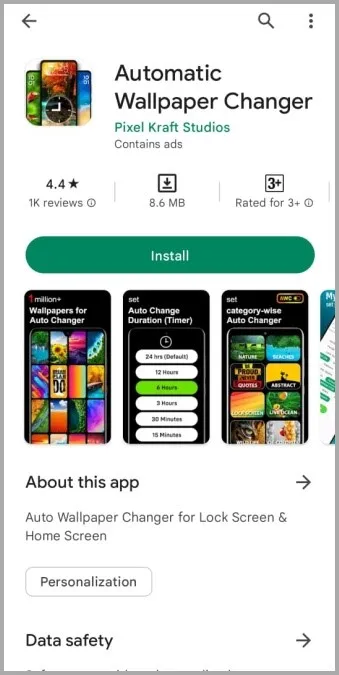
Bonus: Taustakuvien lataaminen Samsung Galaxy -puhelimeen
Etkö ole tyytyväinen Samsung Galaxy -puhelimesi esiasennettuihin taustakuviin? Voit aina ladata uusia Galaxy Themes -kaupasta. Tässä ovat vaiheet samaa varten.
1. Avaa Asetukset-sovellus ja selaa alaspäin valitsemalla Taustakuva ja tyyli.
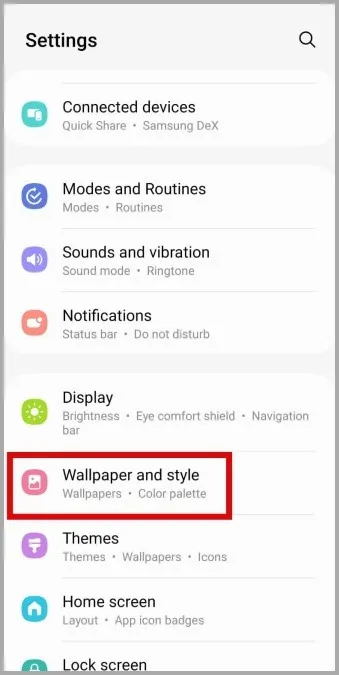
2. Napauta Vaihda taustakuvia ja selaa sitten alaspäin valitaksesi Galaxy Themes.
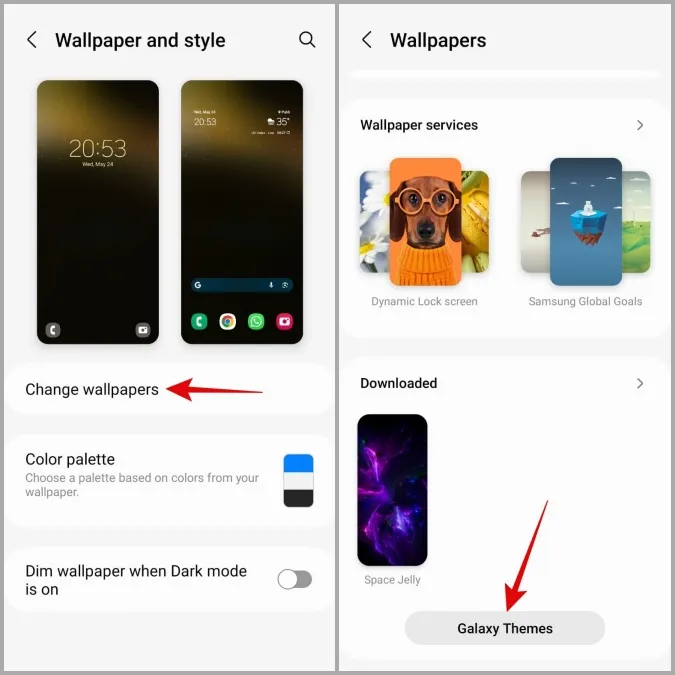
3. Selaa Galaxy Teemat -sovelluksessa eri kategorioiden läpi ja etsi haluamasi taustakuva.
Vihje: Tutustu Samsungin Teemat-sovelluksen Must-Have Free Wallpapers -osioon, jos haluat ladata taustakuvia ilmaiseksi.
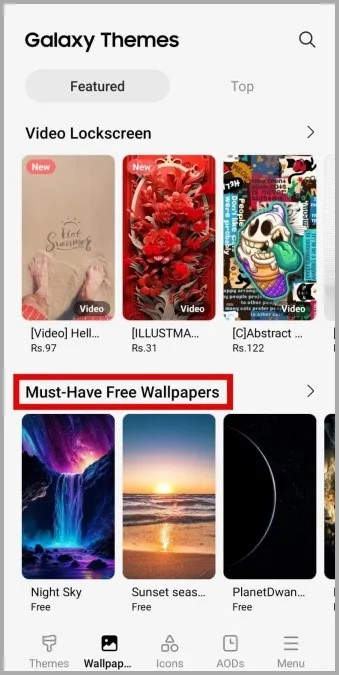
4. Valitse haluamasi taustakuva ja napauta Lataa-painiketta. Tallennetut taustakuvat näkyvät Asetukset > Taustakuva ja tyyli > Vaihda taustakuvia -osiossa kohdassa Ladatut.
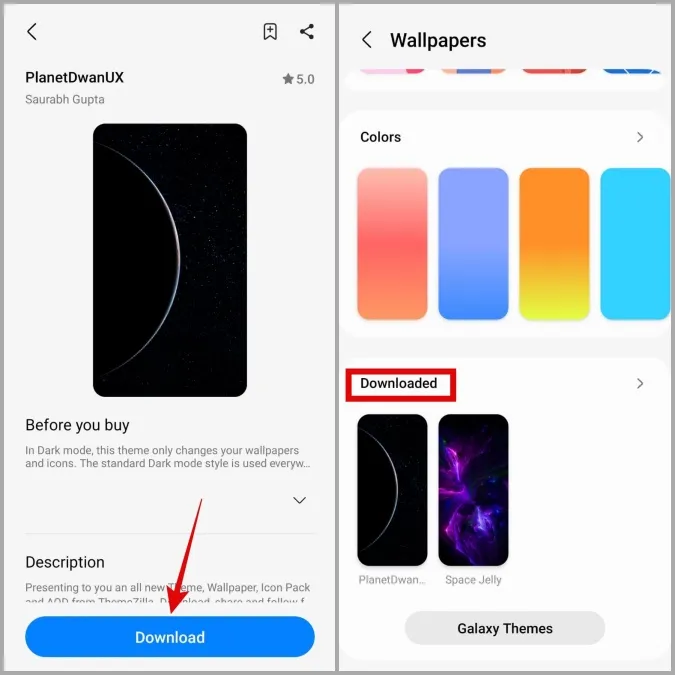
Galaxy Themes -kaupan lisäksi voit ladata taustakuvia Samsung Galaxy -puhelimeen myös kolmansien osapuolten omilla sovelluksilla.
Usein kysytyt kysymykset
1. Voinko asettaa erilaisia taustakuvia aloitusnäyttöön ja lukitusnäyttöön?
Kyllä, One UI:n avulla käyttäjät voivat asettaa kaksi erilaista taustakuvaa aloitusnäyttöön ja lukitusnäyttöön.
2. Voinko asettaa taustakuvan Samsung-puhelimeni Always On Display -näytölle?
Kyllä, Samsung-puhelimen Always On Display -näyttöön on mahdollista asettaa kuva tai GIF.
Päivitä näkymäsi
Automaattisten taustakuvan vaihtojen määrittäminen on erinomainen tapa päivittää Samsung Galaxy -puhelimesi ulkoasua. Jos haluat muokata sen ulkoasua vielä enemmän, kokeile vaihtaa Samsung Galaxy -puhelimesi teemoja.
